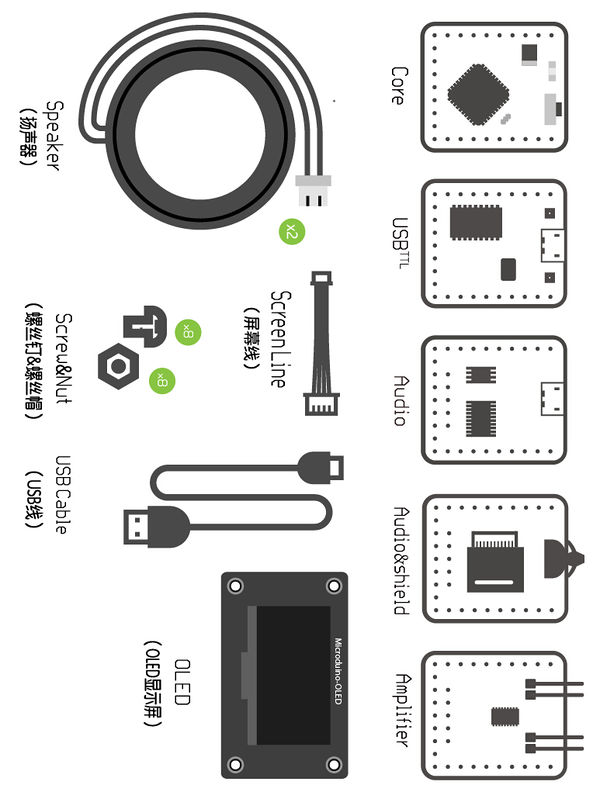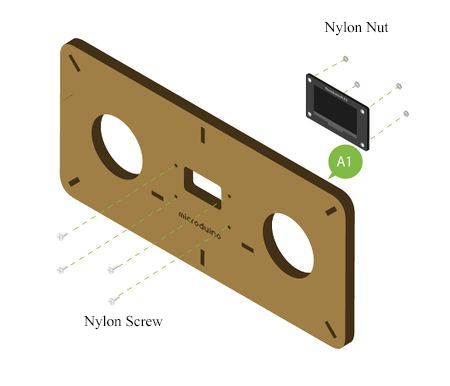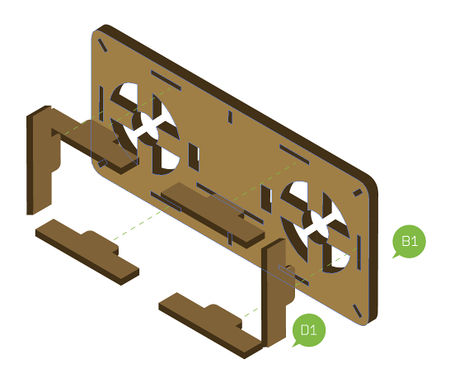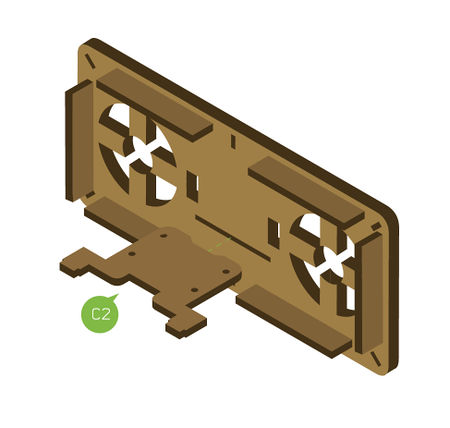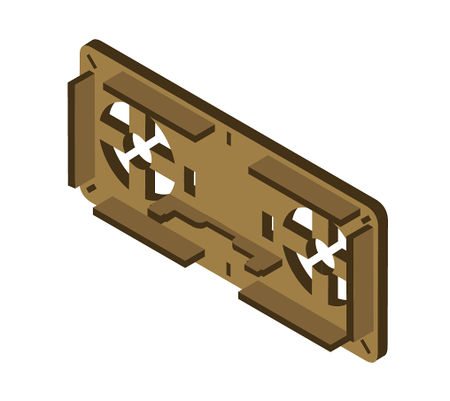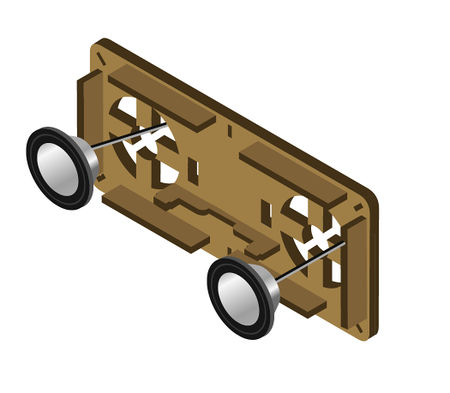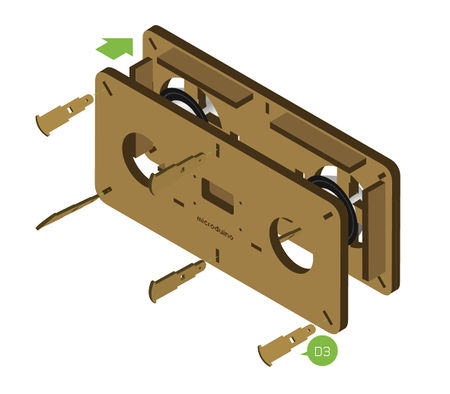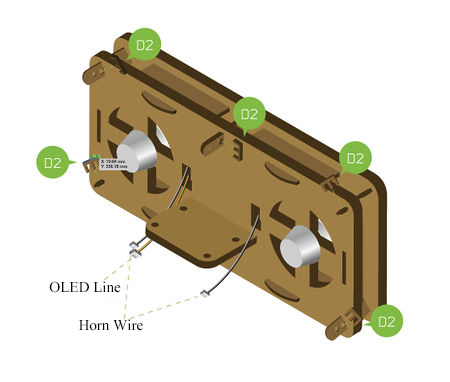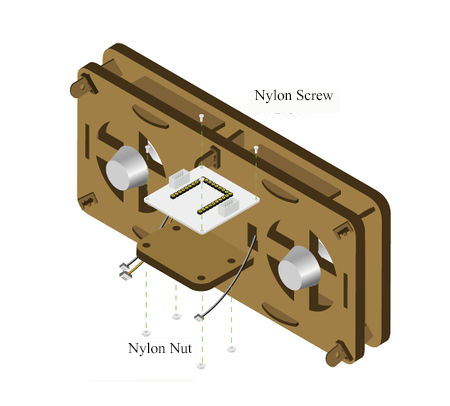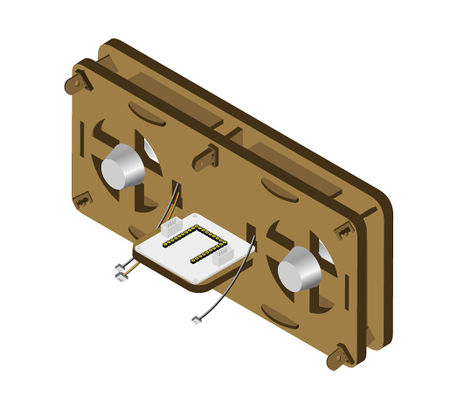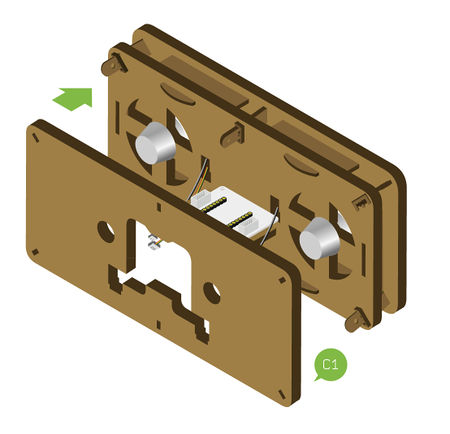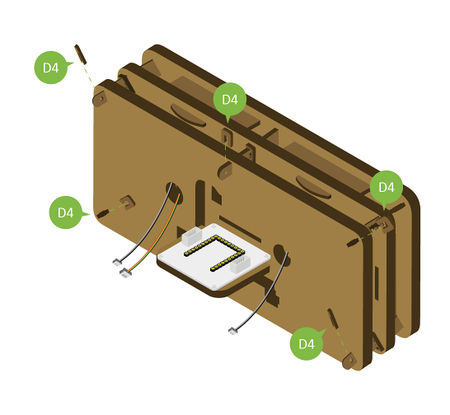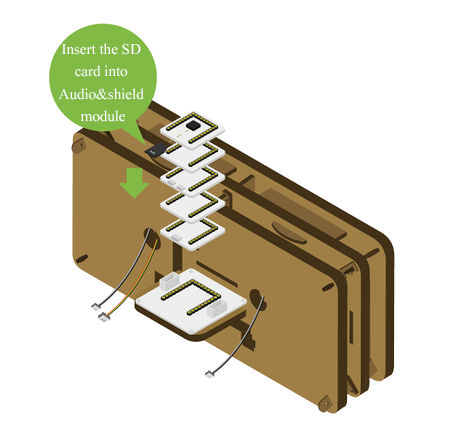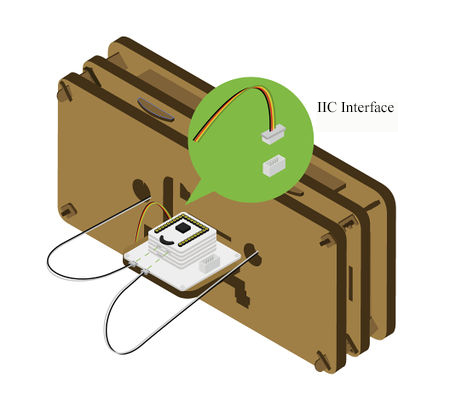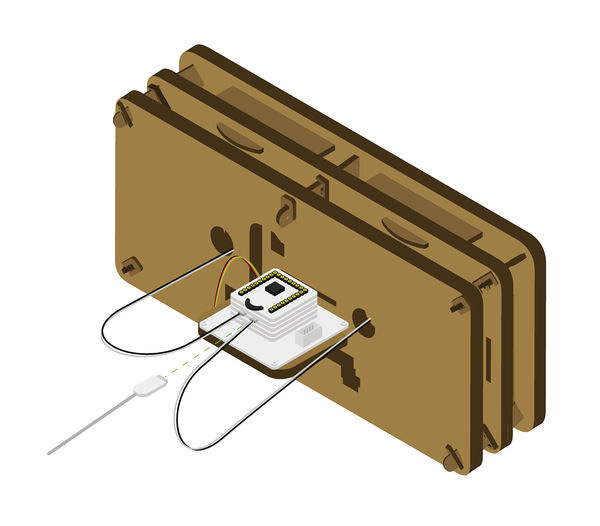“开源音乐播放器/zh”的版本间的差异
(→搭建步骤) |
(→搭建步骤) |
||
| 第101行: | 第101行: | ||
**注意用力均匀,避免用力过大折断,同时将2个'''喇叭'''线和OLED线从背面的过孔穿出来 | **注意用力均匀,避免用力过大折断,同时将2个'''喇叭'''线和OLED线从背面的过孔穿出来 | ||
[[File:Musicstep4-1.jpg||450px|center]] | [[File:Musicstep4-1.jpg||450px|center]] | ||
| − | *按图4-2所示用'''尼龙螺丝'''、'''尼龙螺柱'''和'''尼龙螺母'''将[[Microduino-Cube-S1/zh]]底板固定在'''结构-C2'''上 | + | *按图4-2所示用'''尼龙螺丝'''、'''尼龙螺柱'''和'''尼龙螺母'''将'''[[Microduino-Cube-S1/zh]]'''底板固定在'''结构-C2'''上 |
| − | **注意[[Microduino-Cube-S1/zh]]底板上的USB口需要朝外 | + | **注意'''[[Microduino-Cube-S1/zh]]'''底板上的USB口需要朝外 |
[[File:Musicstep4-2.jpg||450px|center]] | [[File:Musicstep4-2.jpg||450px|center]] | ||
*步骤4完成组成图如下: | *步骤4完成组成图如下: | ||
2016年3月18日 (五) 06:26的版本
概述
材料清单
【图片需要更新,Core/Core+,排版】 程序下载从以下地址下载源程序:【音乐播放器代码】 音乐播放器代码Github:Simple_Player_v2 程序烧写
存储音频
搭建步骤
操作说明播放器供电
播放器使用
代码说明
#define PUSH_BUTTON 50
#define LEFT_BUTTON 100
#define RIGHT_BUTTON 200
原因:“user_def.h”中拨轮开关阈值设定不合理。
请在“user_def.h”中更改阈值设定到拨轮的实际使用值 视频 |